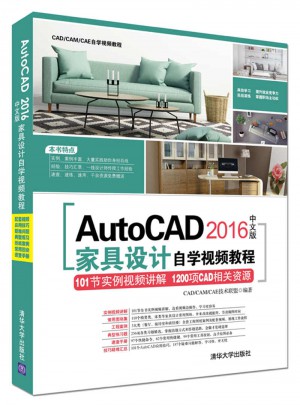
AutoCAD 2016中文版家具設計自學視頻教程
- 所屬分類:圖書 >計算機/網絡>CAD CAM CAE>AutoCAD及計算機輔助設計
- 作者:CAD/CAM/[CAE技術聯盟]
- 產品參數:
- 叢書名:CAD/CAM/CAE自學視頻教程
- 國際刊號:9787302452072
- 出版社:清華大學出版社
- 出版時間:2017-03
- 印刷時間:2017-01-01
- 版次:1
- 開本:128開
- 頁數:--
- 紙張:膠版紙
- 包裝:平裝-膠訂
- 套裝:否
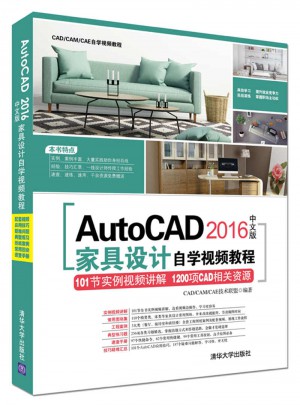
《AutoCAD 2016中文版家具設計自學視頻教程》以大量的實例、案例講述了用AutoCAD 2016進行家具設計的方法與技巧。《AutoCAD 2016中文版家具設計自學視頻教程》分3篇,即基礎知識篇、典型家具設計篇、施工結構圖篇。基礎知識篇包括家具設計基礎理論、AutoCAD 2016入門、二維繪圖命令、二維編輯命令、輔助工具的使用、三維造型繪制、三維造型編輯;典型家具設計篇包括凳椅類家具、柜類家具、床類家具、桌臺類家具;施工結構圖篇介紹了文件柜的繪制方法,具體包括層板、腳線、門板、背板、底板、頂板和側板的繪制等。 《AutoCAD 2016中文版家具設計自學視頻教程》光盤配備了極為豐富的學習資源:配套自學視頻、應用技巧大全、疑難問題匯總、經典練習題、常用圖塊集、全套工程圖紙案例及配套視頻、快捷鍵命令速查手冊、快捷鍵速查手冊、常用工具按鈕速查手冊等。
高效學習 提升就業競爭力;實戰演練 掌握職場主動權。本叢書實例、案例豐富,助你身經百戰;經驗、技巧匯萃,一線設計師親自傳授工作經驗;速查、速練、速用,千余資源免費贈送,力求在較短的時間讓您高效、快速、深入掌握AutoCAD。 1.配套自學視頻:101節配套自學視頻,全程實例操作演示,手把手教您。(快速容易學習方式
作者簡介:CAD/CAM/CAE技術聯盟,是一個CAD/CAM/CAE技術研討、工程開發、培訓咨詢和圖書創作的工程技術人員協作聯盟,包含20多位專職和眾多兼職CAD/CAM/CAE工程技術專家。負責人由Autodesk中國認證考試中心首席專家擔任,負責Autodesk中國官方認證考試大綱制定、題庫建設、技術咨詢和師資力量培訓工作,成員精通Autodesk系列軟件。其創作的很多教材成為國內具有引導性的旗幟作品,在國內相關專業方向圖書創作領域具有舉足輕重的地位。
第 章三維造型繪制本章學習要點和目標任務:
6.1 三維坐標系統
þ X、Y、Z:繞指定軸旋轉當前UCS。
2.自由動態觀察
6.2.2 視圖控制器使用視圖控制器功能,可以方便地轉換方向視圖。視圖控制器命令的調用方法為:在命令行中輸入“NAVVCUBE”命令。
6.5 三 維 繪 制
6.5.5 實戰—LED燈泡利用前面學過的三維網格繪制的各種基本方法,制作LED燈泡,其繪制流程圖如圖6-37所示。
6.7.2 實戰—幾案本實例將詳細介紹幾案的繪制方法,首先利用“長方體”命令繪制幾案面、幾案腿以及隔板,然后利用“移動”命令移動隔板到合適位置,再利用“圓角”命令對幾案面進行圓角處理,并對所有實體進行并集處理,進行賦材渲染。繪制流程如圖6-53所示。
6.7.4 楔體楔體也屬于一種簡單的實體單元。“楔體”命令的調用方法主要有如下4種:
6.7.5 棱錐體棱錐體也屬于一種簡單的實體單元。“棱錐體”命令的調用方法主要有如下4種:
6.8 布 爾 運 算
布爾運算在教學的集合運算中得到了廣泛應用,AutoCAD 2016也將該運算應用到了建模的創建過程中。
6.8.1 布爾運算簡介用戶可以對三維實體對象進行并集、交集、差集的運算。三維實體的布爾運算與平面圖形類似。如圖6-86所示為3個圓柱體進行交集運算后的圖形。
(a)求交集前圖 (b)求交集后 (c)交集的立體圖
圖6-86 3個圓柱體交集后的圖形
6.8.2 實戰—辦公桌本實例要求用戶對辦公桌的結構熟悉,且能靈活運用三維實體的基本圖形的繪制命令和編輯命令。通過繪制此圖,用戶對此三維實體的繪制過程將有的了解,會熟悉一些常用的圖形處理和繪制技巧,首先繪制辦公桌的主體結構,然后繪制辦公桌的抽屜和柜門。繪制流程如圖6-87所示。第 章 三維造型繪制 本章學習要點和目標任務:
þ 三維坐標系統
þ 觀察模式
þ 顯示形式
þ 渲染實體
þ 三維繪制
þ 由二維圖形生成三維網格曲面
þ 創建基本三維實體
þ 布爾運算
三維造型繪制是AutoCAD 2016除了二維繪制外的另一項主要功能,利用三維造型功能可以繪制出形象直觀的三維圖形,便于我們觀察和理解。本章將介紹基本的三維繪制功能,包括一些三維造型輔助工具。
6.1 三維坐標系統 AutoCAD 2016使用的是笛卡兒坐標系。其使用的直角坐標系有兩種類型,一種是世界坐標系(WCS),另一種是用戶坐標系(UCS)。繪制二維圖形時,常用的坐標系,即世界坐標系(WCS),由系統默認提供。世界坐標系又稱通用坐標系或坐標系,對于二維繪圖來說,世界坐標系足以滿足要求。為了方便創建三維模型,AutoCAD 2016允許用戶根據自己的需要設定坐標系,即用戶坐標系(UCS),合理地創建UCS,可以方便地創建三維模型。
6.1.1 坐標系設置 可以利用相關命令對坐標系進行設置,坐標系設置的調用方法有如下4種:
þ 在命令行中輸入“ucsman(UC)”命令。
þ 選擇菜單欄中的“工具”/“命名UCS”命令。
þ 單擊“UCS II”工具欄中的“命名UCS”按鈕。
þ 單擊“視圖”選項卡“坐標”面板中的“命名UCS”按鈕。
執行上述操作后,系統打開如圖6-1所示的UCS對話框。對話框中的各選項含義如下。
þ “命名UCS”選項卡:用于顯示已有的UCS、設置當前坐標系。在“命名UCS”選項卡中,用戶可以將世界坐標系、上一次使用的UCS或某一命名的UCS設置為當前坐標。其具體方法是:從列表框中選擇某一坐標系,單擊“置為當前”按鈕。還可以利用選項卡中的“詳細信息”按鈕,了解指定坐標系相對于某一坐標系的詳細信息。其具體步驟是:單擊“詳細信息”按鈕,系統打開如圖6-2所示的“UCS詳細信息”對話框,該對話框詳細說明了用戶所選坐標系的原點及X、Y和Z軸的方向。
圖6-1 UCS對話框 圖6-2 “UCS詳細信息”對話框
þ “正交UCS”選項卡:用于將UCS設置成某一正交模式,如圖6-3所示。其中,“深度”列用來定義用戶坐標系XY平面上的正投影與通過用戶坐標系原點平行平面之間的距離。
þ “設置”選項卡:用于設置UCS圖標的顯示形式、應用范圍等,如圖6-4所示。
圖6-3 “正交UCS”選項卡 圖6-4 “設置”選項卡
6.1.2 創建坐標系 在三維繪圖的過程中,有時根據操作的要求,需要轉換坐標系,這時就需要新建一個坐標系來取代原來的坐標系。創建坐標系的調用方法有如下4種:
þ 在命令行中輸入“UCS”命令。
þ 選擇菜單欄中的“工具”/“新建UCS”命令。
þ 單擊UCS工具欄中的任一按鈕。
þ 單擊“視圖”選項卡“坐標”面板中的UCS按鈕。
執行上述操作后,根據系統提示指定UCS的原點或選擇其他選項。命令行提示中各選項的含義如下。
þ 指定UCS的原點:使用一點、兩點或三點定義一個新的UCS。如果指定單個點1,當前UCS的原點將會移動而不會更改X、Y和Z軸的方向。選擇該選項,在命令行提示下繼續指定X軸通過的點2或直接按Enter鍵,接受原坐標系X軸為新坐標系的X軸。在命令行提示下繼續指定XY平面通過的點3以確定Y軸或直接按Enter鍵,接受原坐標系XY平面為新坐標系的XY平面,根據右手法則,相應的Z軸也同時確定,示意圖如圖6-5所示。
(a)原坐標系 (b)指定一點 (c)指定兩點 (d)指定三點
圖6-5 指定原點
þ 面(F):將UCS與三維實體的選定面對齊。要選擇一個面,請在此面的邊界內或面的邊上單擊,被選中的面將亮顯,UCS的X軸將與找到的及時個面上最近的邊對齊。選擇該選項,在命令行提示選擇面后按Enter鍵。結果如圖6-6所示。如果選擇“下一個”選項,系統將UCS定位于鄰接的面或選定邊的后向面。
þ 對象(OB):根據選定三維對象定義新的坐標系,如圖6-7所示。新建UCS的拉伸方向(Z軸正方向)與選定對象的拉伸方向相同。選擇該選項,在命令行提示下選擇對象,對于大多數對象,新UCS的原點位于離選定對象最近的頂點處,并且X軸與一條邊對齊或相切。對于平面對象,UCS的XY平面與該對象所在的平面對齊。對于復雜對象,將重新定位原點,但是軸的當前方向保持不變。
圖6-6 選擇面確定坐標系 圖6-7 選擇對象確定坐標系
þ 視圖(V):以垂直于觀察方向(平行于屏幕)的平面為XY平面,創建新的坐標系。UCS原點保持不變。
þ 世界(W):將當前用戶坐標系設置為世界坐標系。WCS是所有用戶坐標系的基準,不能被重新定義。
þ X、Y、Z:繞指定軸旋轉當前UCS。
þ Z軸(ZA):利用指定的Z軸正半軸定義UCS。
6.1.3 動態坐標系 打開動態坐標系的具體操作方法是單擊狀態欄中的“允許/禁止動態UCS”按鈕。可以使用動態UCS在三維實體的平整面上創建對象,而無須手動更改UCS方向。在執行命令的過程中,當將光標移動到面上方時,動態UCS會臨時將UCS的XY平面與三維實體的平整面對齊,如圖6-8所示。
(a)原坐標系 (b)繪制圓柱體時的動態坐標系
圖6-8 動態UCS
動態UCS激活后,指定的點和繪圖工具(如極軸追蹤和柵格)都將與動態UCS建立的臨時UCS相關聯。
6.2 觀 察 模 式 AutoCAD 2016大大增強了圖形的觀察功能,在增強原有的動態觀察功能和相機功能的前提下,又增加了漫游和飛行以及運動路徑動畫的功能。
6.2.1 動態觀察 AutoCAD 2016提供了具有交互控制功能的三維動態觀測器,利用三維動態觀測器用戶可以實時地控制和改變當前視口中創建的三維視圖,以得到期望的效果。動態觀察分為3類,分別是受約束的動態觀察、自由動態觀察和連續動態觀察,具體介紹如下。
1.受約束的動態觀察
受約束的動態觀察命令的調用方法主要有如下5種:
þ 在命令行中輸入“3DORBIT(或3DO)”命令。
þ 選擇菜單欄中的“視圖”/“動態觀察”/“受約束的動態觀察”命令。
þ 啟用交互式三維視圖后,在視口中右擊,打開快捷菜單,如圖6-9所示,選擇“受約束的動態觀察”命令。
þ 單擊“動態觀察”工具欄中的“受約束的動態觀察”按鈕或單擊“三維導航”工具欄中的“受約束的動態觀察”按鈕,如圖6-10所示。
圖6-9 快捷菜單 圖6-10 “動態觀察”和“三維導航”工具欄
þ 單擊“視圖”選項卡“導航”面板上的“動態觀察”下拉菜單中的“動態觀察”按鈕,如圖6-11所示。
執行上述操作后,視圖的目標將保持靜止,而視點將圍繞目標移動。但從用戶的視點看起來就像三維模型正在隨著光標的移動而旋轉,用戶可以以此方式指定模型的任意視圖。
圖6-11 “動態觀察”下拉菜單
系統顯示三維動態觀察光標圖標。如果水平拖動鼠標,相機將平行于世界坐標系(WCS)的XY平面移動。如果垂直拖動鼠標,相機將沿Z軸移動,如圖6-12所示。
(a)原始圖形 (b)拖動鼠標
圖6-12 受約束的三維動態觀察
2.自由動態觀察
自由動態觀察命令的調用方法主要有如下5種:
þ 在命令行中輸入“3DFORBIT”命令。
þ 選擇菜單欄中的“視圖”/“動態觀察”/“自由動態觀察”命令。
þ 單擊“動態觀察”工具欄中的“自由動態觀察”按鈕或單擊“三維導航”工具欄中的“自由動態觀察”按鈕。
þ 啟用交互式三維視圖后,在視口中右擊,打開快捷菜單,選擇“自由動態觀察”命令。
þ 單擊“視圖”選項卡“導航”面板上的“動態觀察”下拉菜單中的“自由動態觀察”按鈕。
執行上述操作后,在當前視口出現一個綠色的大圓,在大圓上有4個綠色的小圓,如圖6-13所示。此時通過拖動鼠標就可以對視圖進行旋轉觀察。
在三維動態觀測器中,查看目標的點被固定,用戶可以利用鼠標控制相機位置繞觀察對象得到動態的觀測效果。當光標在綠色大圓的不同位置進行拖動時,光標的表現形式是不同的,視圖的旋轉方向也不同。視圖的旋轉是由光標的表現形式和其位置決定的,光標在不同位置有、、、幾種表現形式,可分別對對象進行不同形式的旋轉。
3.連續動態觀察
連續動態觀察命令的調用方法主要有如下5種:
þ 在命令行中輸入“3DCORBIT”命令。
þ 選擇菜單欄中的“視圖”/“動態觀察”/“自由動態觀察”命令。
þ 單擊“動態觀察”工具欄中的“連續動態觀察”按鈕或單擊“三維導航”工具欄中的“連續動態觀察”按鈕。
þ 啟用交互式三維視圖后,在視口中右擊,打開快捷菜單,選擇“連續動態觀察”命令。
þ 單擊“視圖”選項卡“導航”面板上的“動態觀察”下拉菜單中的“連續動態觀察”按鈕。
執行上述操作后,繪圖區出現動態觀察圖標,按住鼠標左鍵拖動,圖形按鼠標拖動的方向旋轉,旋轉速度為鼠標拖動的速度,如圖6-14所示。
圖6-13 自由動態觀察 圖6-14 連續動態觀察
6.2.2 視圖控制器 使用視圖控制器功能,可以方便地轉換方向視圖。視圖控制器命令的調用方法為:在命令行中輸入“NAVVCUBE”命令。
執行上述命令后,可控制視圖控制器的打開與關閉,當打開該功能時,繪圖區的右上角自動顯示視圖控制器,如圖6-15所示。
單擊控制器的顯示面或指示箭頭,界面圖形就自動轉換到相應的方向視圖。如圖6-16所示為單擊控制器“前”面后,系統轉換到前視圖的情形。單擊控制器上的按鈕,系統回到西南等軸測視圖。
圖6-15 顯示視圖控制器 圖6-16 單擊控制器“前”面后的視圖
6.3 顯 示 形 式 在AutoCAD 2016中,三維實體有多種顯示形式,包括二維線框、三維線框、三維消隱、真實、概念和消隱顯示等。
6.3.1 消隱 消隱是指按視覺的真實情況,消除那些被擋住部分的圖線。“消隱”命令的調用方法主要有如下4種:
þ 在命令行中輸入“HIDE(或HI)”命令。
þ 選擇菜單欄中的“視圖”/“消隱”命令。
þ 單擊“渲染”工具欄中的“隱藏”按鈕。
þ 單擊“視圖”選項卡“視覺樣式”面板中的“隱藏”按鈕。
執行該命令后,系統將被其他對象擋住的圖線隱藏起來,以增強三維視覺結果,結果如圖6-17所示。
(a)消隱前 (b)消隱后
圖6-17 消隱結果
6.3.2 視覺樣式 視覺樣式命令的調用方法主要有如下4種:
þ 在命令行中輸入“VSCURRENT”命令。
þ 選擇菜單欄中的“視圖”/“視覺樣式”命令。
þ 單擊“視覺”工具欄中的“樣式”按鈕。
þ 單擊“視圖”選項卡“視覺樣式”面板中的“視覺樣式”下拉菜單。
執行上述命令后,根據系統提示輸入選項。此時,命令行提示中各選項的含義如下。
þ 二維線框(2):用直線和曲線表示對象的邊界。光柵和OLE對象、線型和線寬都是可見的。即使將COMPASS系統變量的值設置為1,它也不會出現在二維線框視圖中。如圖6-18所示為UCS坐標和手柄二維線框圖。
þ 線框(W):顯示對象時利用直線和曲線表示邊界。顯示一個已著色的三維UCS圖標。光柵和OLE對象、線型及線寬不可見。可將COMPASS系統變量設置為1來查看坐標球,將顯示應用到對象的材質顏色。如圖6-19所示為UCS坐標和手柄三維線框圖。
圖6-18 UCS坐標和手柄的二維線框圖 圖6-19 UCS坐標和手柄的三維線框圖
þ 隱藏(H):顯示用三維線框表示的對象并隱藏表示后向面的直線。如圖6-20所示為UCS坐標和手柄的消隱圖。
þ 真實(R):著色多邊形平面間的對象,并使對象的邊平滑化。如果已為對象附著材質,將顯示已附著到對象材質。如圖6-21所示為UCS坐標和手柄的真實圖。
þ 概念(C):著色多邊形平面間的對象,并使對象的邊平滑化。著色使用冷色和暖色之間的過渡,結果缺乏真實感,但是可以更方便地查看模型的細節。如圖6-2
質量非常好,與賣家描述的完全一致,非常滿意,真的很喜歡,完全超出期望值,發貨速度非常快,包裝非常仔細、嚴實,物流公司服務態度很好,運送速度很快,很滿意的一次購物22
物流挺快,包裝也很好。就是書里的內容不是我想要的,視頻教程也不好。不適合學家具設計的購買者購買。
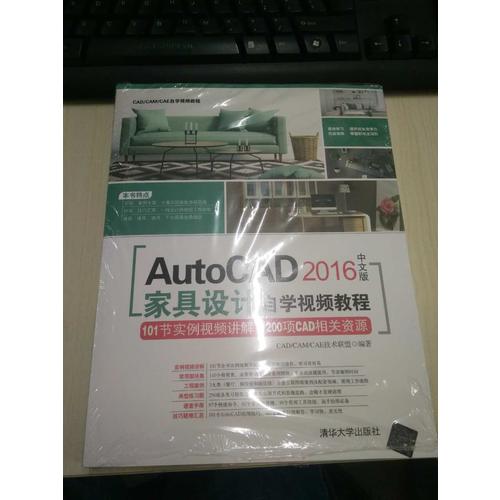 昨天收到的,剛讀了30多頁,發現編者真的很用心,講的很細致,很適合新手入門使用。雖然是CAD中的家具設計,但是里面有很多知識都是CAD其他行業通用的,比如建筑、平面等。送的光盤里有3.4G的內容,包括視頻和練習素材,書中的各種案例都有源文件,適合不懂的同學去摸索。越讀越發現此書叫“..自學..”不妥,因為這本書完全可以作為學生專科教材了。而且書中有一個細節,就是每一頁的側邊都留出一處空白的地方“Note”,可以隨手記一些知識點,找資料的時候,只需要打開書的一點邊就能快速的找到你的標記了,這個挺贊的。書本也挺厚實,后面有好多疑難問題匯總和應用技巧…
昨天收到的,剛讀了30多頁,發現編者真的很用心,講的很細致,很適合新手入門使用。雖然是CAD中的家具設計,但是里面有很多知識都是CAD其他行業通用的,比如建筑、平面等。送的光盤里有3.4G的內容,包括視頻和練習素材,書中的各種案例都有源文件,適合不懂的同學去摸索。越讀越發現此書叫“..自學..”不妥,因為這本書完全可以作為學生專科教材了。而且書中有一個細節,就是每一頁的側邊都留出一處空白的地方“Note”,可以隨手記一些知識點,找資料的時候,只需要打開書的一點邊就能快速的找到你的標記了,這個挺贊的。書本也挺厚實,后面有好多疑難問題匯總和應用技巧…
做活動時候下的單,比實體書店便宜多了,且圖書品種齊全,愛書人能選上稱心如意的書籍,給當當贊一個!
當當東西還是這么好,一如既往的喜歡。價格實惠,質量又好。值得信賴。
很好 要讀書
書的內容還不錯,我是新手小白,自己在網上下了視頻配合書本還不錯。就是快遞太殘忍了,書到的時候袋子開了四分一口,三本書都快掉下來了,幸好書的外面有層膜,影響只是一點點。難道不應該用紙箱寄過來嗎??
翻了一下,內容還可以,但是紙質不是很好,視頻還沒看